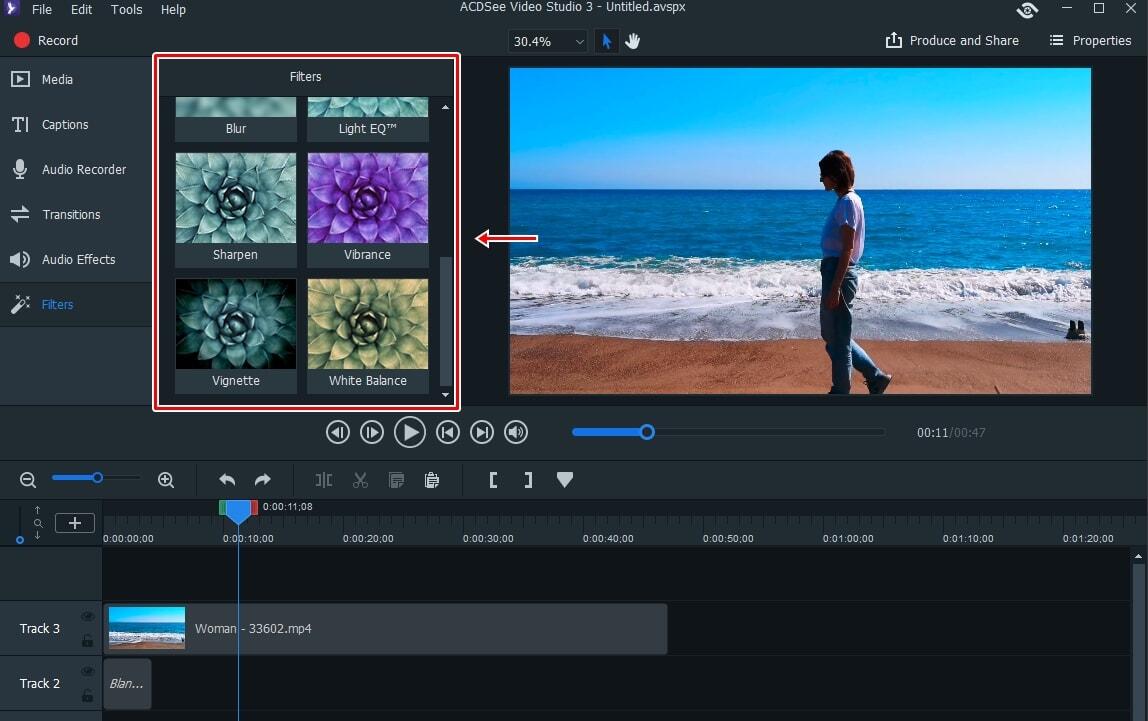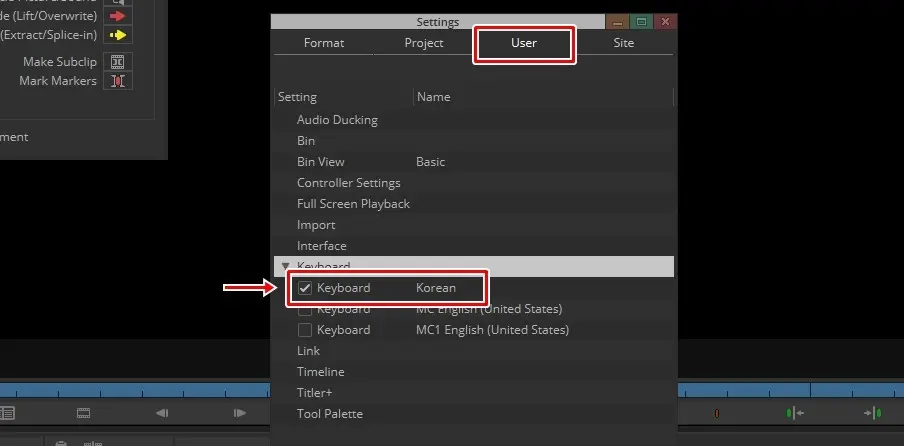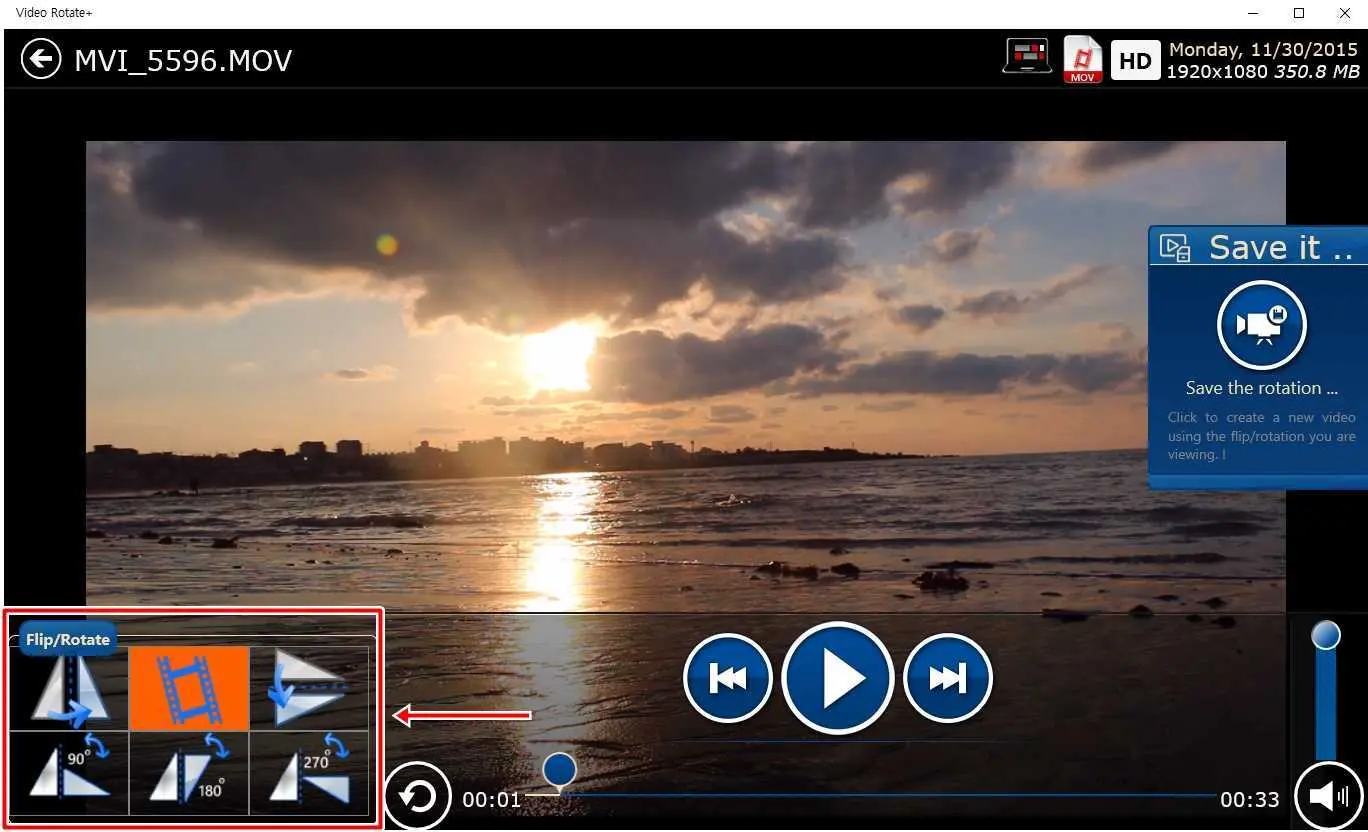어도비 오디션 MR제거 방법은 배경 음악을 상쇄 시키고 보컬을 강조하는 방법으로 보컬과 악기가 비슷한 주파수에 위치하게 되면 악기가 제대로 상쇄되지 않는 문제도 가지고 있습니다. 음악에 따라서 배경 음악이 완전히 상쇄되기도 하고 남아 있는 경우도 있는 것입니다.
제가 직접 해 본 결과로는 배경 음악의 악기들이 대부분이 사라지지만 높은 주파수를 가진 것은 사라지지 않는 것을 볼 수 있었습니다. 하지만 대부분의 배경 음악을 상쇄 시키기 때문에 유튜브 영상을 올리는데 배경 음악 때문에 저작권 문제가 생겼다면 오디션 프로그램으로 해결을 할 수 있을 것입니다.
목차
프리미어 오디션으로 넘어가기
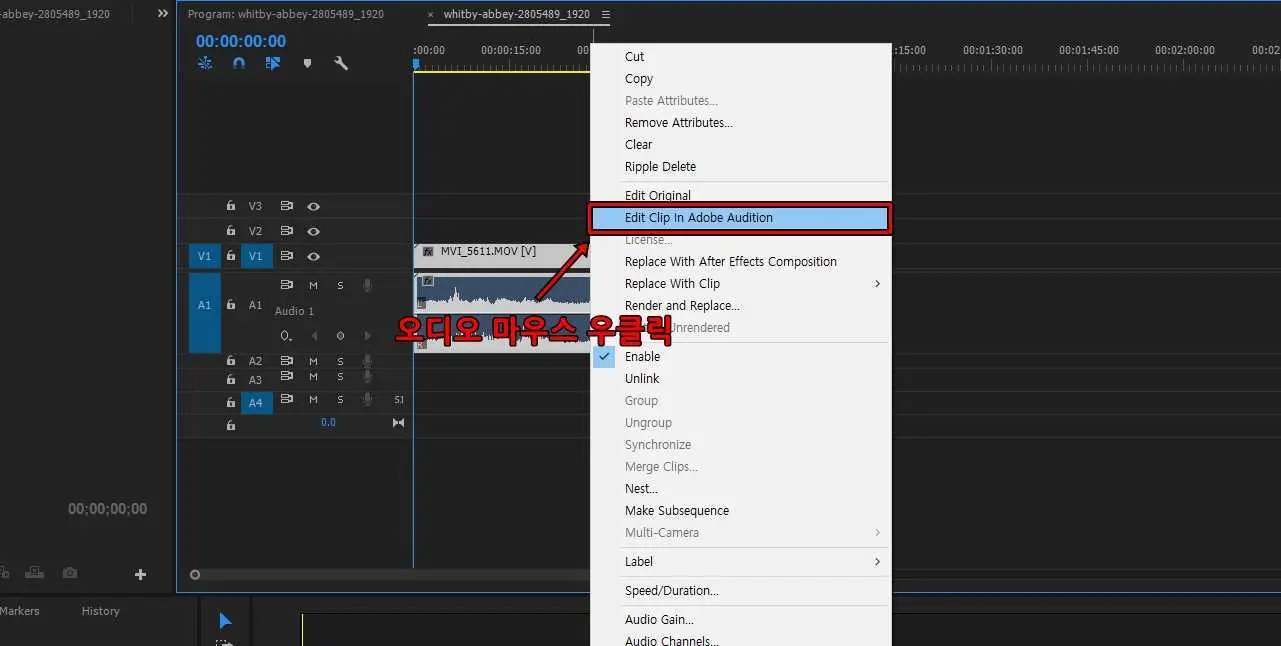
어도비 프로그램은 서로 연동이 되기 때문에 프리미어 프로그램으로 작업을 하던 중에 오디오 클립을 오디션으로 불러와서 작업을 해서 수정을 할 수 있습니다. 오디션에서 음악 파일을 불러와서 작업하고 다시 프리미어에서 불러오는 시간을 단축할 수 있기 때문에 편하다고 할 수 있습니다.
프리미어에서 오디오 트랙에서 마우스 우 클릭을 하게 되면 Edit Clip in Adobe Audition을 볼 수 있고 클릭하게 되면 해당 오디오 클립이 오디션에 불러오게 됩니다.
어도비 오디션 파일 불러오기
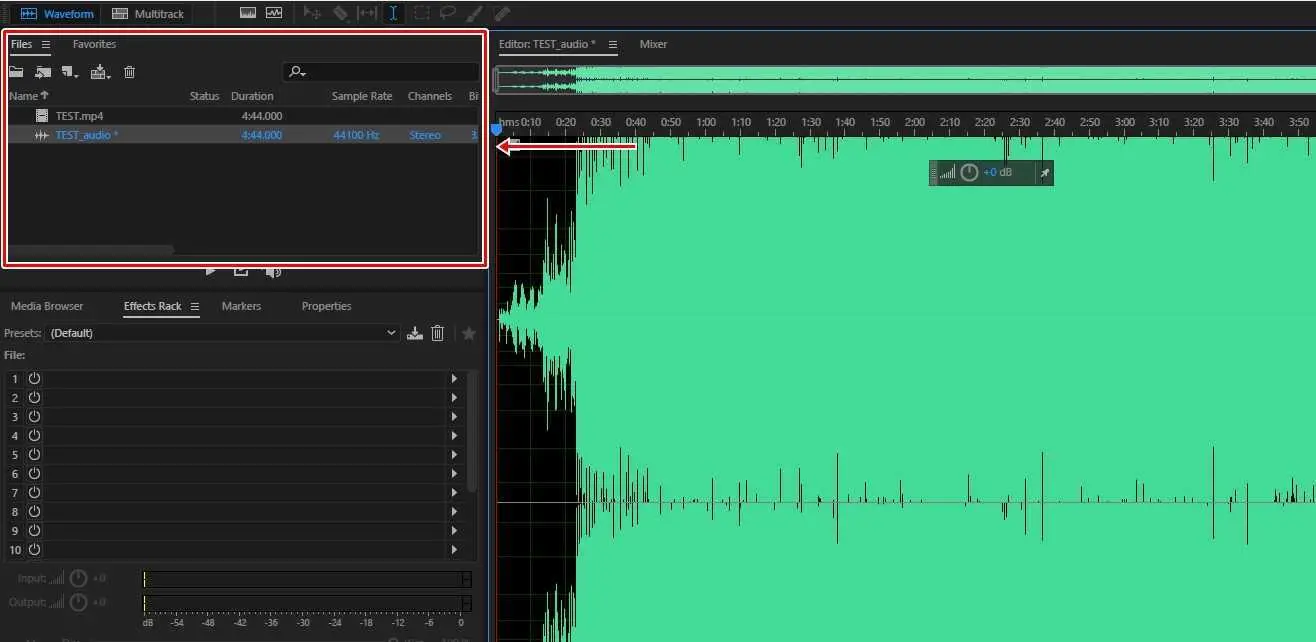
프리미어를 이용하시는 분들은 위에 소개한 방법으로 불러오시면 되지만 오디션을 바로 실행했을 경우에는 파일을 위에 표시한 영역에 드래그하게 되면 음악 파일을 불러올 수 있고 더블 클릭하게 되면 작업 창에 표시가 됩니다.
어도비 오디션 MR제거 방법
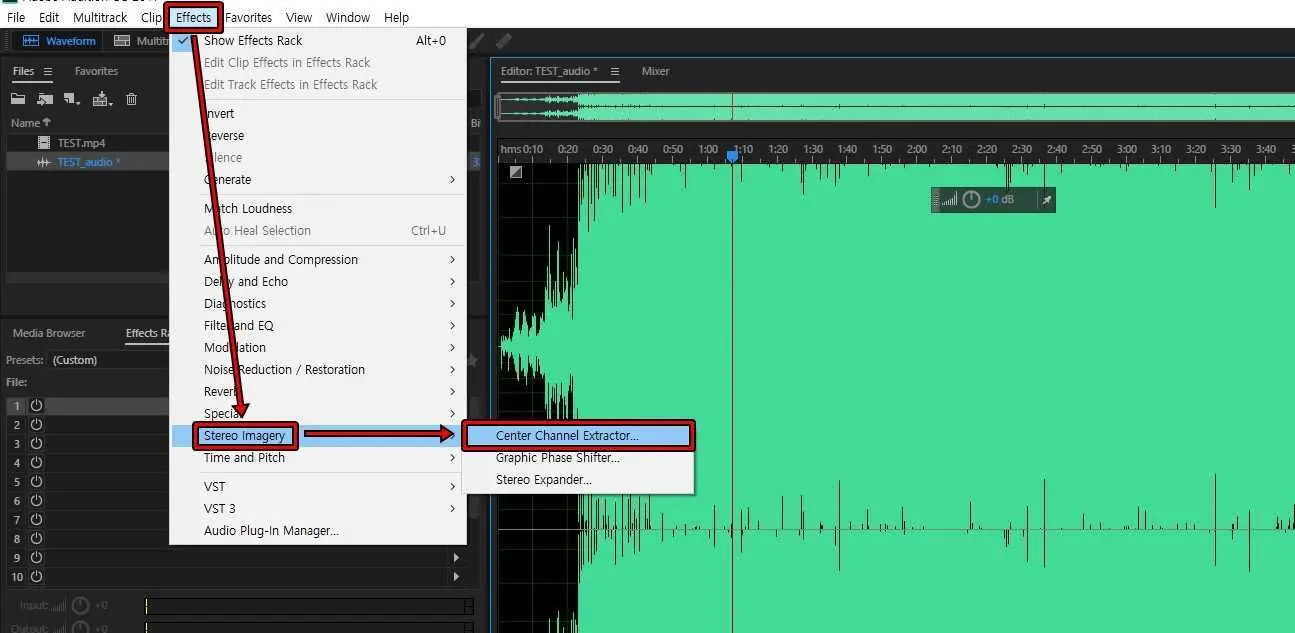
어도비 오디션 MR제거하는 기능을 가진 것은 상단 메뉴에서 Effects > Stereo imagery > Center Channel Extractor를 선택하시게 되면 옵션 창이 나오게 됩니다.
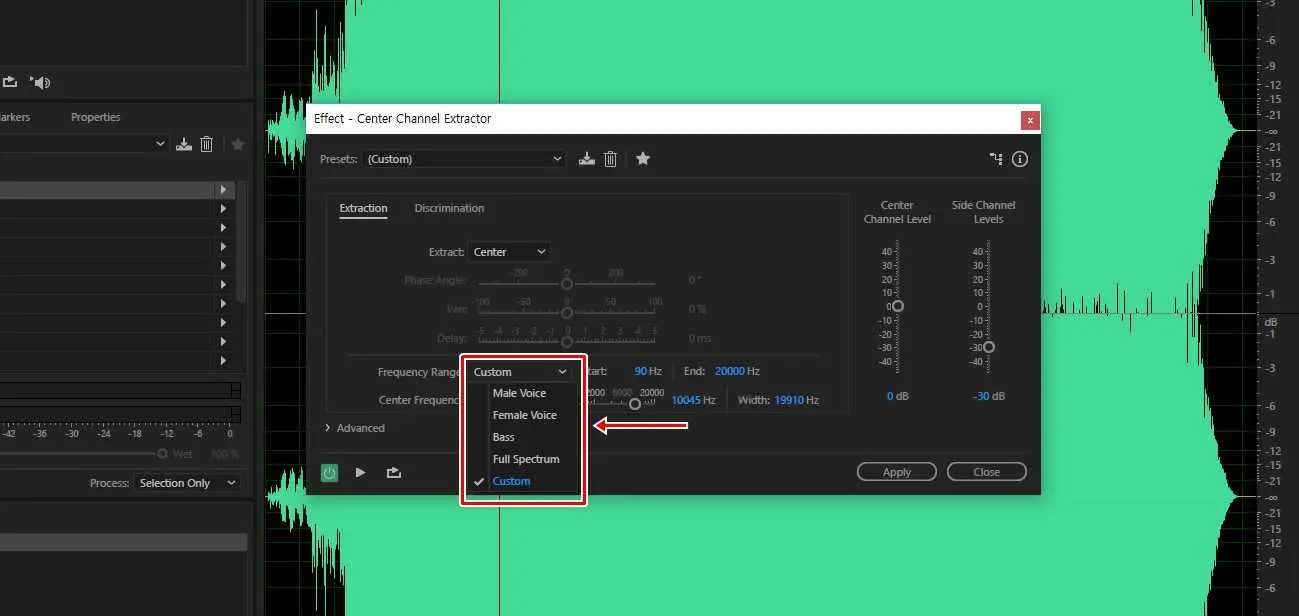
Center channel Extractor은 소리 파장의 센터, 사이드, 주파수를 조절할 수 있는 기능을 가졌는데 직접 수치를 조절할 수도 있지만 위의 표시한 Frequency Range를 클릭하게 되면 여자, 남자, 베이스를 자동 조절할 수 있습니다.
이 기능을 이용하게 되면 남자 목소리, 여자 목소리를 강조하고 배경 음악을 줄이는 효과를 볼 수 있는데 직접 조절이 아니기 때문에 음악에 따라서 제대로 되지 않을 때가 있습니다.
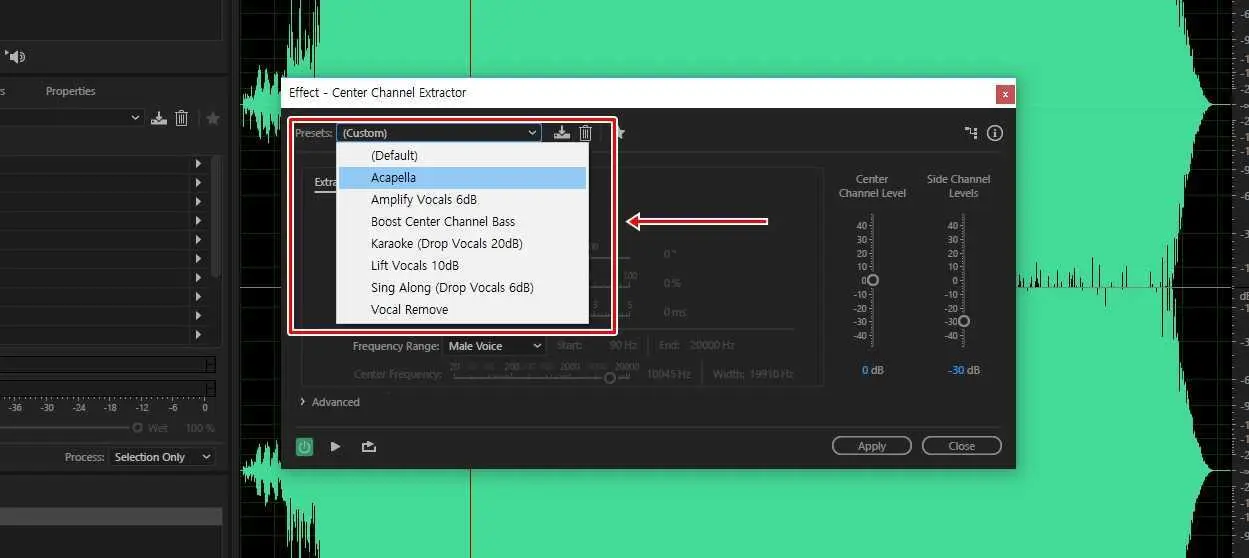
MR 제거를 위한 프리셋이 있는데 상단에 Presets를 누르게 되면 Acapella라는 것을 볼 수 있고 이것을 적용하게 되면 배경 음악을 상쇄하는 수치로 자동 조정됩니다.
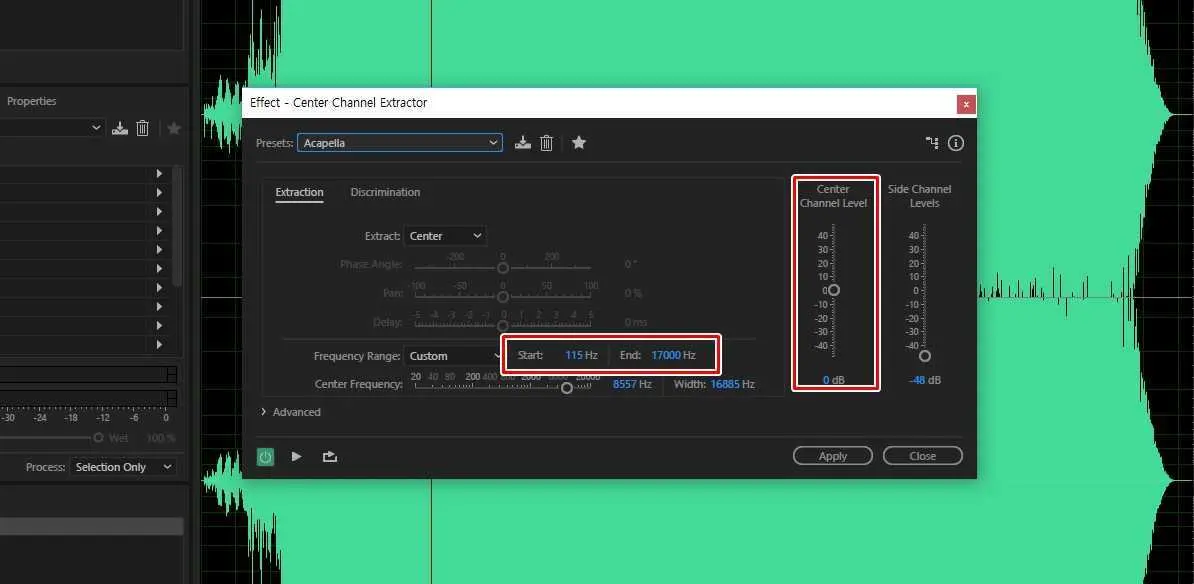
Acapella를 적용하시고 MR제거를 위해서 수치를 더 조절할 수 있는데 여기서 위에 표시한 Start와 end는 주파수를 조절하는 것으로 start를 낮추게 되면 낮은 주파수의 소리가 들리게 되는데 높이게 되면 악기들의 소리가 줄어 들게 되지만 너무 높이게 되면 목소리 주파수까지 상쇄 시킬 수 있기 때문에 들어보시면서 조절을 하시면 됩니다.
그 다음 오른쪽에 게이지가 있는데 Center Channel Level은 보컬 볼륨을 조절하는 것이고 Side Channel Levels는 MR 볼륨을 조절하는 게이지입니다.
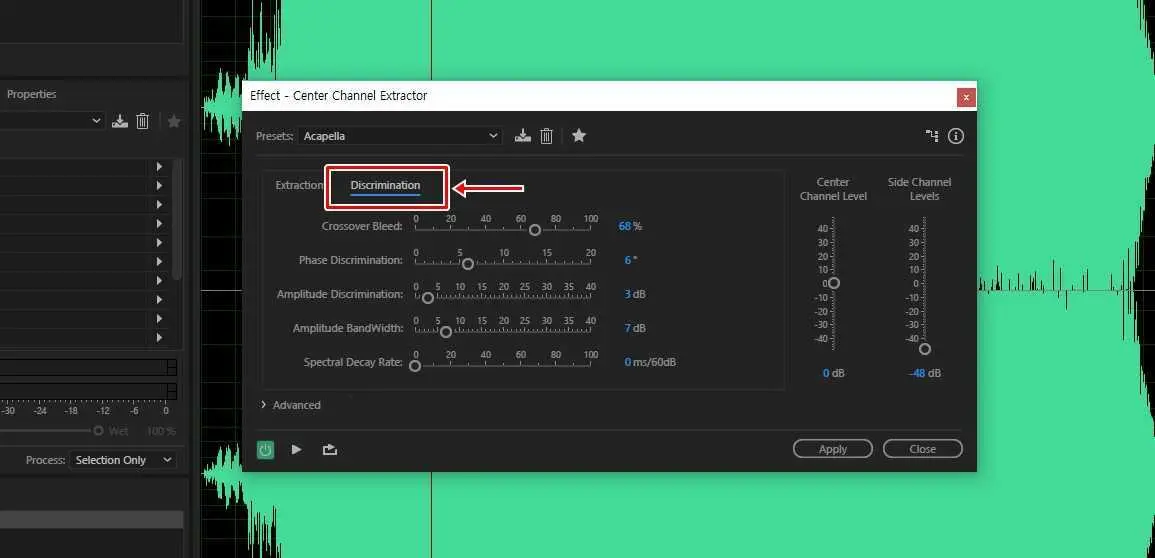
그 다음 추가 옵션이 있는데 위에 discrimination를 클릭하게 되면 조절 게이지들이 나오게 됩니다. 여기서 Crossover Bleed와 Phase Discrimination 두 개의 수치를 조절해서 MR제거 수치를 조절하시면 됩니다.
Crossover Bleed는 높이고 Phase Discrimination을 줄이게 되면 MR이 더욱 상쇄되는 것을 볼 수 있습니다.
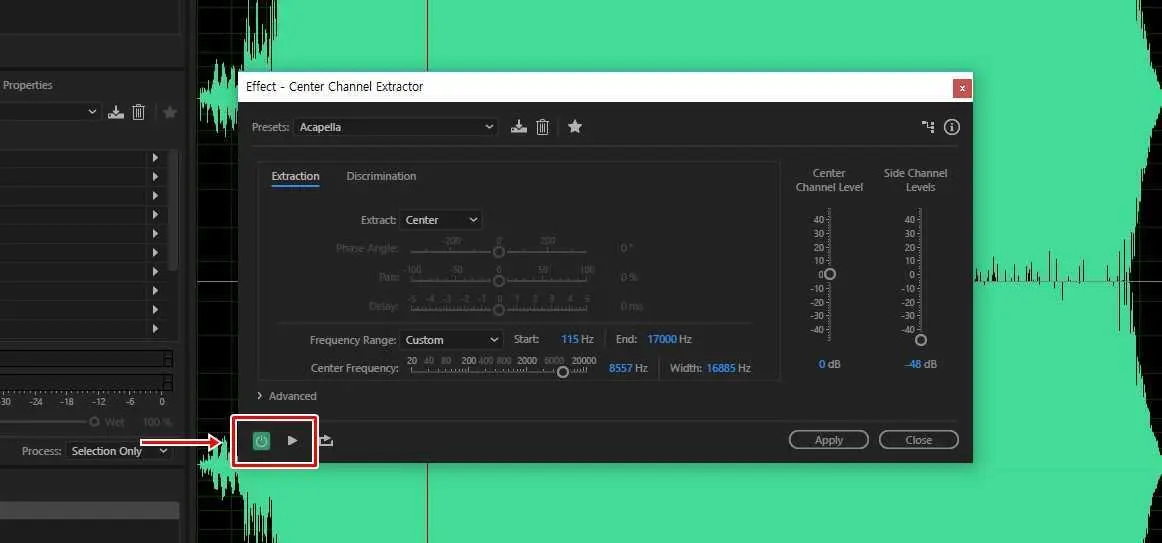
간혹 적용을 하고 결과를 보시는 분들이 있는데 왼쪽 아래에 보게 되면 2가지의 버튼을 보실 수 있습니다. 첫 번째 전원 모양의 아이콘을 효과 적용한 것을 ON/OFF 할 수 있는 것이고 두 번째 플레이 버튼은 음악을 재생하는 것으로 적용한 수치를 바로 확인을 할 수 있습니다.
오디션 보컬 제거 방법
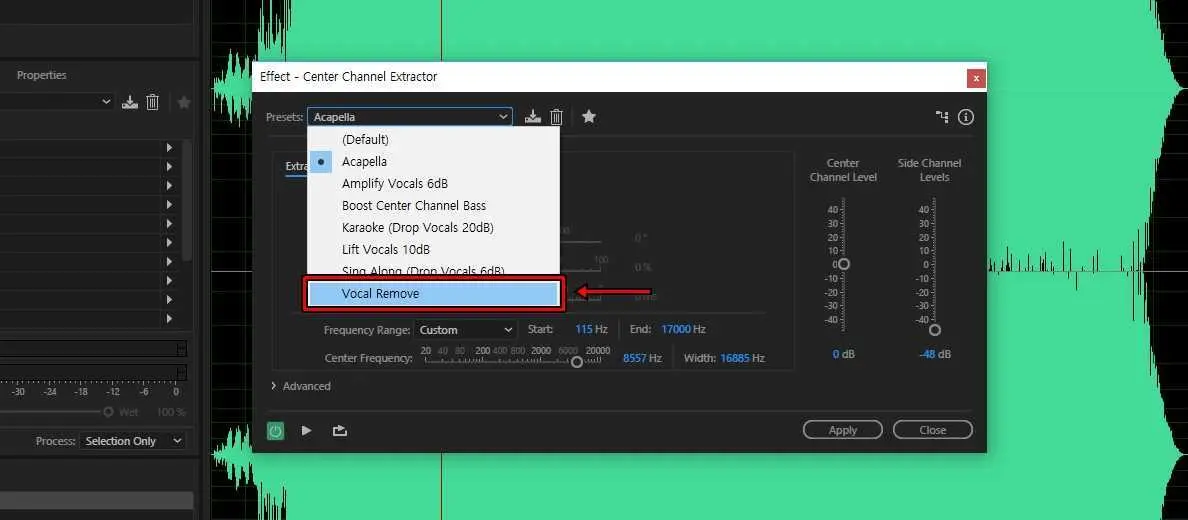
오디션 보컬 제거 방법은 위에 소개한 어도비 오디션 MR제거와 같다고 보시면 되는데 다른 점은 프리셋(Presets)에서 Vocal Remove를 선택하시면 됩니다. 그 다음 주파수 수치를 조절하시면 됩니다.
어도비 오디션 MR제거 & 보컬 제거 방법에 대해서 알아보았는데 처음에도 말씀드렸지만 음악에 따라서 제거되는 것이 다르기 때문에 완벽하게 제거가 되기 보다는 상쇄를 한다고 생각하시면 될듯 합니다.